Области
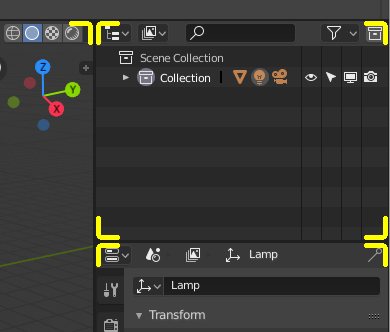
Границы области обозначены закруглёнными углами (жёлтые выделения).
Окно Blender разделено на несколько прямоугольников, называемые областями. Области резервируют место на экране для редакторов, например 3D-вьюпорта или аутлайнера. Каждый редактор предоставляет определённую функциональность.
Области сгруппированы в рабочие пространства, предназначенные для выполнения конкретных задач (моделирование, анимация и т. д.).
Примечание
Хотя некоторые сочетания клавиш в Blender являются глобальными (например, Ctrl-S для сохранения), многие из них зависят от того, над каким редактором находится курсор мыши.
Например, предположим, что вы только что выбрали два объекта в аутлайнере, и хотите их объединить. Если вы нажмёте сочетание клавиш Ctrl-J, пока курсор всё ещё находится в аутлайнере – ничего не произойдет, поскольку эта команда сочетаний клавиш там недействительна; сначала вам нужно переместить курсор в 3D-вьюпорт.
Изменение размеров
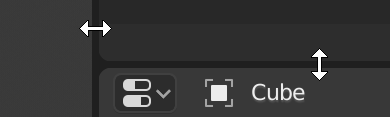
Вы можете изменить размер областей, перетаскивая их границы с помощью ЛКМ. Наведите курсор мыши на границу между двумя областями так, чтобы курсор изменился на двунаправленную стрелку, а затем щёлкните и перетащите.
Разделение
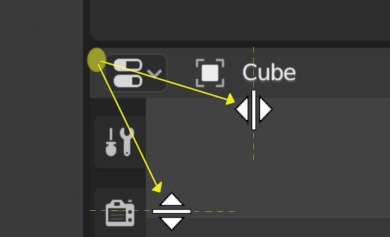
Разделение области создаст новую область. Помещение курсора мыши в область угла изменит курсор на крестик (+), чтобы указать, что нажатие ЛКМ активирует оператор разделения или объединения. Перетаскивание из области угла внутрь разделит область. Направление разделения определяется путём перетаскивания по горизонтали или по вертикали.
Объединение
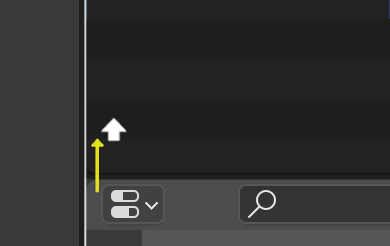
Свойства присоединяются к Аутлайнеру.
Перетаскивание из области угла наружу объединит две области. Область, которая будет закрыта, отображается тёмным цветом. Вы можете выбрать, какая область будет закрыта, перемещая мышь по областям. Отпустите ЛКМ, чтобы завершить объединение. Если вы нажмете Esc или ПКМ перед тем, как отпустить мышь, операция будет отменена.
Совет
Курсор также превратится в крест при его наведении на любой конец границы между двумя областями. При разделении или соединении лучше начинать перетаскивание не с границы, а с углов внутри одной из областей.
Параметры области
ПКМ на границе открывает параметры области.
- Вертикальное/горизонтальное разделение (vertical/horizontal split)
Показывает линию индикатора, которая позволяет выбрать область и положение для разделения. Клавиша Tab переключает между вертикальным/горизонтальным.
- Объединить области (join areas)
Показывает цвет направления соединения.
- Поменять области (swap areas)
Меняет местами эту область с соседней.
Замена содержимого
Вы можете поменять местами содержимое двух областей, нажав Ctrl-ЛКМ на одном из углов исходной области, перетащив курсор в нужную область и отпустив там мышь. Эти две области не обязательно должны располагаться рядом, хотя они должны находиться в одном окне.
Дублирование области в новое окно (duplicate area into new window)
Ссылка
- Меню
Новое плавающее окно, содержащее область, может быть создано из . (Недоступно в некоторых редакторах.)
Новое окно является полностью функциональным окном, которое является частью того же экземпляра Blender. Это может быть полезно, например, если у вас несколько мониторов.
Вы также можете создать новое окно из существующей области, нажав Shift-ЛКМ в области угла, а затем слегка перетащив её наружу.
Переключить максимизацию области (toggle maximize area)
Ссылка
- Меню
- Горячая клавиша
Ctrl-Пробел
Расширяет область так, чтобы она заполнила всё окно (при этом верхняя панель и строка состояния остаются видимыми). Чтобы вернуться к нормальному размеру, снова используйте сочетание клавиш или нажмите кнопку «к предыдущему виду» на верхней панели.
Область во весь экран (toggle fullscreen area)
Ссылка
- Меню
- Горячая клавиша
Ctrl-Alt-Пробел
Расширяет область так, что она заполняет всё окно, скрывая верхнюю панель, строку состояния и даже второстепенные области (панели инструментов и т. д.) собственного редактора области. Чтобы вернуться к нормальному размеру, снова используйте сочетание клавиш или щёлкните значок в правом верхнем углу области (становится видимым только при наведении курсора).